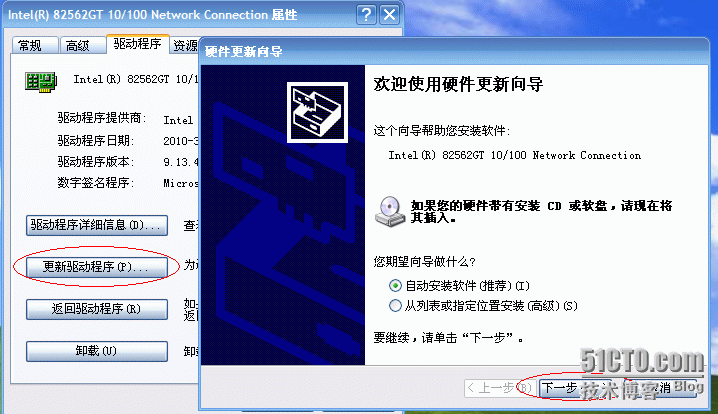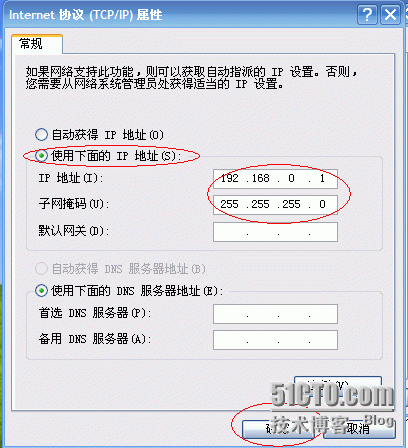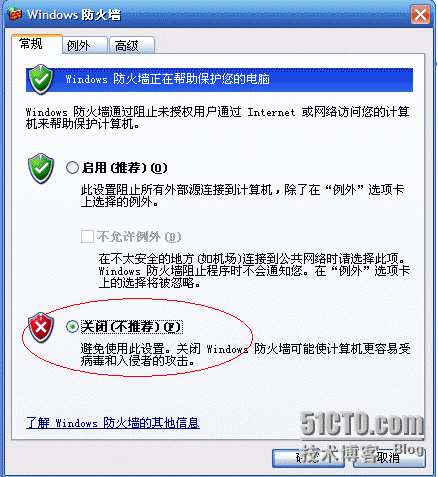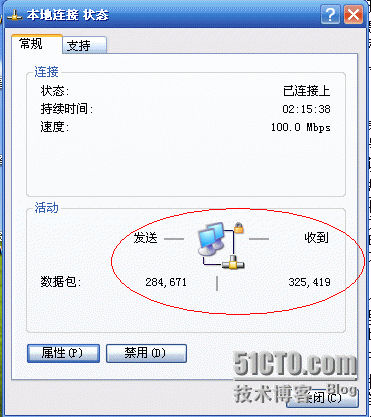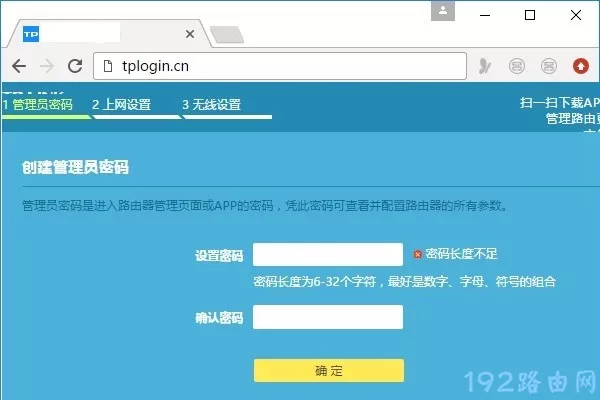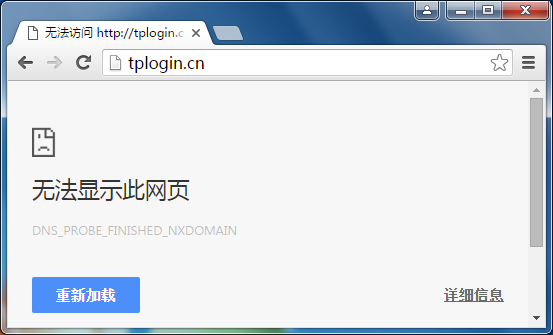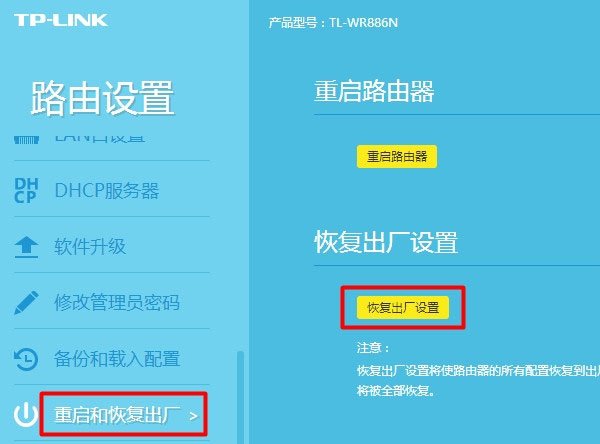昨下午把笔记本带到图书馆整理资料,傍晚回宿舍后我打开电脑准备连宽带时电脑桌面的左下脚却出现了"网络连接受限制或无连接"的提示:
进入网络连接的控制界面也出现了这类提示:
最开始我想到的是不是外部服务器或物理链接线路的问题,如是我用同一条网线,同一个宽带的账号借我同学的电脑登陆,非常顺利的就连接成功,这很显然可以排除外部故障的干扰,那么导致这一问题的起因完全就在我电脑本身。
我借鉴之前解决U盘不识别的经验,以为是网络适配器的驱动出现问题,于是就去更新驱动程序:
驱动程序更新完成后,我再次连接宽带,但依旧是出现了"网络连接受限制或无连接"的提示,到这里我已经可以排除是驱动程序出现问题的可能。
突然我又想起来之前设置静态IP的过程,出现"网络连接受限制或无连接"其实还有可能是由于在系统进行自动获取IP(经常称为动态IP)时,与其它的IP相冲突,于是我想可以借鉴之前在配置linux操作系统的网络相关服务中设置静态ip的方法来解除这个问题。
于是我开始手动设置静态IP方法:
打开“控制面板”——“网络连接”,找到当前的本地连接,右击它,选“属性”,在“常规”选项卡中双击“Internet协议 (TCP/IP)”;
出现一个界面后选择“使用下面的IP地址”,在“IP地址”中填写“192.168.0.1”,在“子网码”中填写“255.255.255.0”,其他不用填写,然后点“确定”。
如果我刚刚的猜想是正确的那么像这样处理后出现的问题应该会解决的,但是当我再次去连接宽带时还是出现之前的问题,这种猜想又可以排除。
难道是防火墙拦截了网络连接吗?我想这个应该不会出现吧!呵呵,管他是不是我先把我的笔记本的防火墙关闭再试试:
然后再进入本地连接中的属性,把"此连接被限制或无连接时通知(M)"的钩去掉
再次连接,问题还是得不到解决,这个也可以排除。
问题排除到这里还没解决,我有点不淡定了,于是我借同学的电脑查了查相关的问题,结果看到了这样几种解决方案:
命令提示符(运行cmd)处键入 netsh winsock reset,然后按 Enter。运行此命令后重新启动计算机。 我也试过,呵呵。。。失败告终,我又接着试了试其它的方法。
在“网络连接”中,用鼠标右键单击“本地连接”,在弹出菜单中选择“属性”,而后在弹出对话框中查看“常规”标签页中的“此连接使用下列项目”列表,去除其中默认的“Internet协议”对话框中的对号。确认操作后,网络连接受限的提示就会消失,此时看看是否能够上网。如果还是无法上网,则再次调出“本地连接 属性”对话框,在“常规”标签页中点击“按钮”按钮,弹出“选项网络组件类型”对话框,在其中的列表中选择“协议”,再点击“添加”按钮,弹出“选择网络协议”对话框,选择“厂商”为“Microsoft”,“网络协议”为“Microsoft TCP/IP版本6”,逐层确认操作后,即可解决问题。 这个方案的提出到底是基于神马原理,难道是由于我本地连接的通信协议由于一些不知因素而不小心被破坏(只是我的一个猜想而已),不管三七是多少先照着这个步骤试着解决问题再说,再转过来纠结这是基于什么原理。结果还是失败告终。
这个结果也太让我失望了吧!但我始终相信不存在人解决不了的问题,只是时间和见识度的问题。想到这里我很仔细的想了想,是不是我还有没考虑到的方面,驱动程序、获取地址时IP发生了冲突(突然想起这个一般在局域网中常见)、通信协议出问题。这些很重要的方面我都考虑到了,还有什么没考虑到呢? 终于皇天不负我,终于想到了没考虑到的一个方面,那就是硬件问题,这里也就是“网卡”了。在打开笔记本后盖前,先把网卡禁用下,再启用。若再能连接宽带则问题解决,若不能连接宽带则需要将笔记本后盖打开(之前一定要注意关闭所有的电源,拔出电池),拔出网卡(若网卡上有异物一定要小心清净),然按原来的位置插好,插好后一定要看连接网卡的跳线是否连接稳固。其实我的问题也就是出现在这里,网卡上有根跳线连接松动了(这是我上次拆我笔记本清灰,复原时没注意,在后来一段时间由于电脑经常移动所以导致跳线松动)。将网卡连接好,确认跳线稳固后,我再次开机,连接宽带,终于连接上了!
呵呵,经过一段波折后终于将这个问题解决了,在这个过程中我也积累了些经验!有一份收获,感觉充实多了!^-^